Limitați numărul de încercări eșuate de conectare în Windows 10
Publicat: 2018-06-02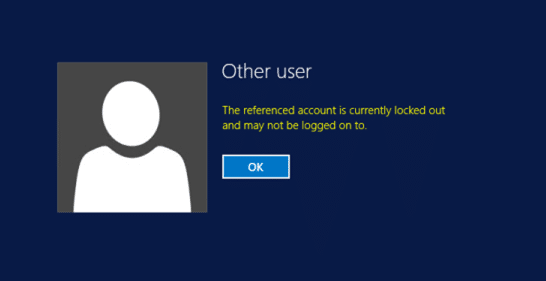
Limitați numărul de încercări eșuate de conectare în Windows 10: dacă ați setat o parolă pe ecranul de blocare al Windows 10 pentru a împiedica utilizatorii neautorizați să vă acceseze sistemul, atunci este posibil ca computerul dvs. să fie în continuare vulnerabil la atacatori, deoarece pot folosi forța brută pentru spargeți-vă parola. Pentru a preveni acest lucru, Windows 10 oferă o modalitate de a limita numărul de încercări eșuate de conectare la computer și puteți, de asemenea, să setați Durata medalionului contului.
Contul la care se face referire este în prezent blocat și este posibil să nu fie conectat la:
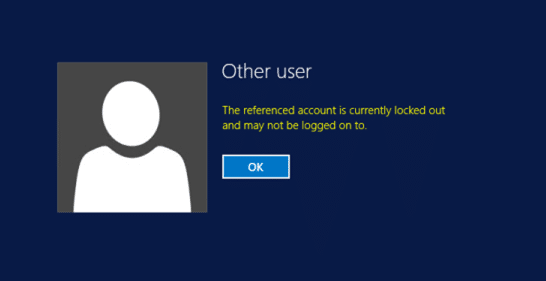
Acum există două moduri prin care puteți personaliza setările de mai sus prin Politica de securitate locală sau Prompt de comandă. Din păcate, utilizatorii Windows 10 Home pot folosi doar promptul de comandă, deoarece nu au Editor de politici de grup. Deci, fără a pierde timp, să vedem Cum să limitați numărul de încercări eșuate de conectare în Windows 10 cu ajutorul ghidului de mai jos.
Cuprins
- Limitați numărul de încercări eșuate de conectare în Windows 10
- Metoda 1: Limitați numărul de încercări eșuate de conectare prin politica de securitate locală
- Metoda 2: Limitați numărul de încercări de conectare eșuate prin linia de comandă
Limitați numărul de încercări eșuate de conectare în Windows 10
Asigurați-vă că ați creat un punct de restaurare în cazul în care ceva nu merge bine.
Metoda 1: Limitați numărul de încercări eșuate de conectare prin politica de securitate locală
Notă: această metodă nu va funcționa pentru utilizatorii Windows 10 Home Edition , vă rugăm să continuați cu metoda 2.
1.Apăsați tasta Windows + R, apoi tastați secpol.msc și apăsați Enter pentru a deschide Politica de securitate locală.

2. Navigați la următoarea cale:
Setări de securitate > Politici de cont > Politică de blocare a contului
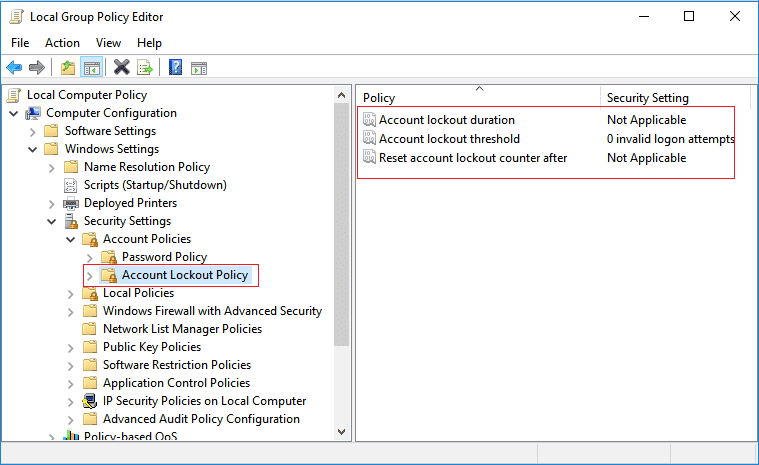
3. Asigurați-vă că selectați Politica de blocare a contului, apoi în fereastra din dreapta veți vedea următoarele trei setări de politică:
Durata blocării contului
Pragul de blocare a contului
Resetați contorul de blocare a contului după
4. Să înțelegem mai întâi toate cele trei setări ale politicii înainte de a merge mai departe:
Durata blocării contului: setarea politicii privind durata blocării contului determină numărul de minute în care un cont blocat rămâne blocat înainte de a fi deblocat automat. Intervalul disponibil este de la 1 la 99.999 de minute. O valoare de 0 specifică faptul că contul va fi blocat până când un administrator îl deblochează în mod explicit. Dacă pragul de blocare a contului este setat la un număr mai mare decât zero, durata blocării contului trebuie să fie mai mare sau egală cu valoarea Resetați contorul blocării contului după.
Pragul de blocare a contului: setarea de politică a pragului de blocare a contului determină numărul de încercări de conectare eșuate care vor determina blocarea unui cont de utilizator. Un cont blocat nu poate fi utilizat până când nu îl resetați sau până când expiră numărul de minute specificat de setarea politicii privind durata blocării contului. Puteți seta o valoare de la 1 la 999 de încercări eșuate de conectare sau puteți specifica că contul nu va fi niciodată blocat setând valoarea la 0. Dacă pragul de blocare a contului este setat la un număr mai mare decât zero, durata blocării contului trebuie să să fie mai mare sau egală cu valoarea Resetează contorul blocării contului după.
Resetați contorul de blocare a contului după: setarea de politică Resetați contorul de blocare a contului după determină numărul de minute care trebuie să treacă din momentul în care un utilizator nu se conectează înainte ca contorul încercărilor de conectare eșuate să fie resetat la 0. Dacă pragul de blocare a contului este setat la un număr mai mare decât zero, acest timp de resetare trebuie să fie mai mic sau egal cu valoarea duratei de blocare a contului.

5. Acum faceți dublu clic pe Politica pragului de blocare a contului și modificați valoarea „ Contul nu se va bloca ” la o valoare între 0 și 999 și faceți clic pe OK. De exemplu, în acest caz, vom seta această setare la 3.
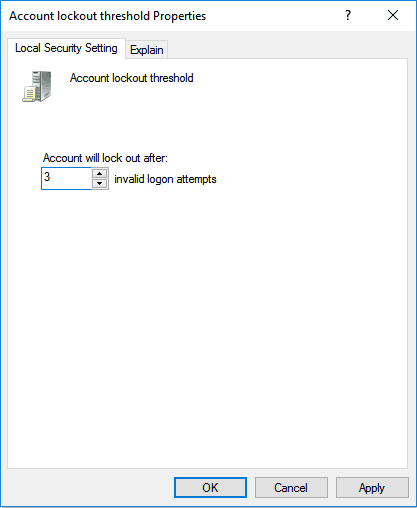
Notă: valoarea implicită este 0, ceea ce înseamnă că contul nu se va bloca indiferent de câte încercări de conectare eșuate.
6. În continuare, veți vedea un mesaj care spune „Deoarece valoarea pragului de blocare a contului este acum de 3 încercări de conectare nevalide, setările pentru următoarele elemente vor fi modificate la valorile sugerate: Durata blocării contului (30 de minute) și Resetați blocarea contului. contor după (30 minute)”.
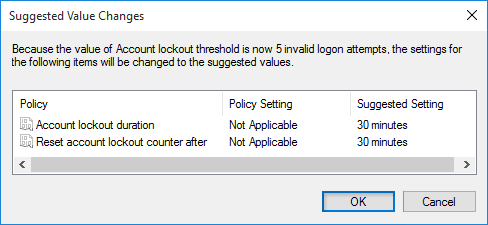
Notă: Setarea implicită este de 30 de minute.
7. Faceți clic pe Ok pe prompt, dar dacă tot doriți să modificați aceste setări, faceți dublu clic individual pe setările „ Durata blocării contului sau Resetați contorul blocării contului după ”. Apoi modificați valoarea în consecință, dar țineți cont de numărul dorit, care trebuie să fie mai mare sau mai mic decât valoarea specificată mai sus.
8. Închideți totul, apoi reporniți computerul pentru a salva modificările.
Acesta este modul în care limitați numărul de încercări de conectare eșuate în Windows 10 utilizând Editorul de politici de grup, dar dacă utilizați Windows 10 Home Edition, urmați metoda.
Metoda 2: Limitați numărul de încercări de conectare eșuate prin linia de comandă
1.Apăsați tasta Windows + X apoi selectați Command Prompt (Admin).
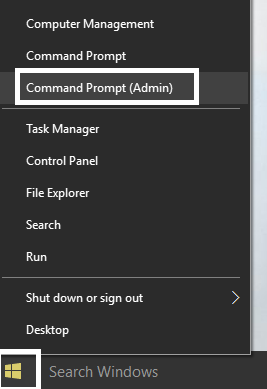
2. Tastați următoarea comandă în cmd și apăsați Enter:
conturi nete /lockoutthreshold:Valoare
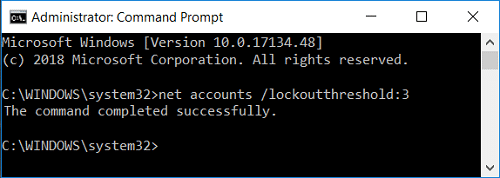
Notă: Înlocuiți valoarea cu un număr între 0 și 999 pentru câte încercări de conectare eșuate înainte ca conturile să fie blocate. Valoarea implicită este 0, ceea ce înseamnă că contul nu se va bloca indiferent de câte încercări de conectare eșuate.
conturi nete /lockoutwindow:Valoare
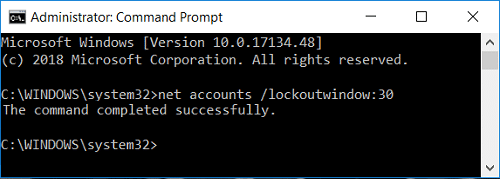
Notă: Înlocuiți valoarea cu un număr între 1 și 99999 pentru numărul de minute care trebuie să treacă din momentul în care un utilizator nu se conectează înainte ca contorul încercărilor de conectare eșuate să fie resetat la 0. Durata blocării contului trebuie să fie mai mare sau egală cu valoarea Resetează contorul de blocare a contului după. Valoarea implicită este de 30 de minute.
conturi nete /lockoutduration:Valoare
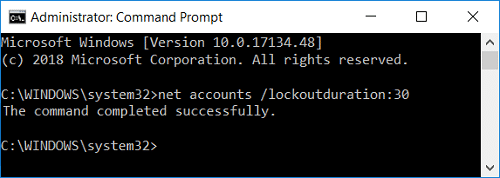
Notă: Înlocuiți valoarea cu un număr între 0 (niciunul) și 99999 pentru câte minute doriți ca un cont local blocat să rămână blocat înainte de a deveni automat deblocat. Durata blocării contului trebuie să fie mai mare sau egală cu valoarea Resetați contorul blocării contului după. Setarea implicită este de 30 de minute. Setarea la 0 minute va specifica faptul că contul va fi blocat până când un administrator îl deblochează în mod explicit.
3. Închideți promptul de comandă și reporniți computerul pentru a salva modificările.
Recomandat:
- Activați sau dezactivați animația de prima conectare a utilizatorului în Windows 10
- Cum să vizualizați detaliile contului de utilizator în Windows 10
- Conectați-vă automat la contul de utilizator în Windows 10
- Activați sau dezactivați conturile de utilizator în Windows 10
Atât ați limitat cu succes numărul de încercări de conectare eșuate în Windows 10 , dar dacă mai aveți întrebări despre acest tutorial, nu ezitați să le întrebați în secțiunea de comentarii.
